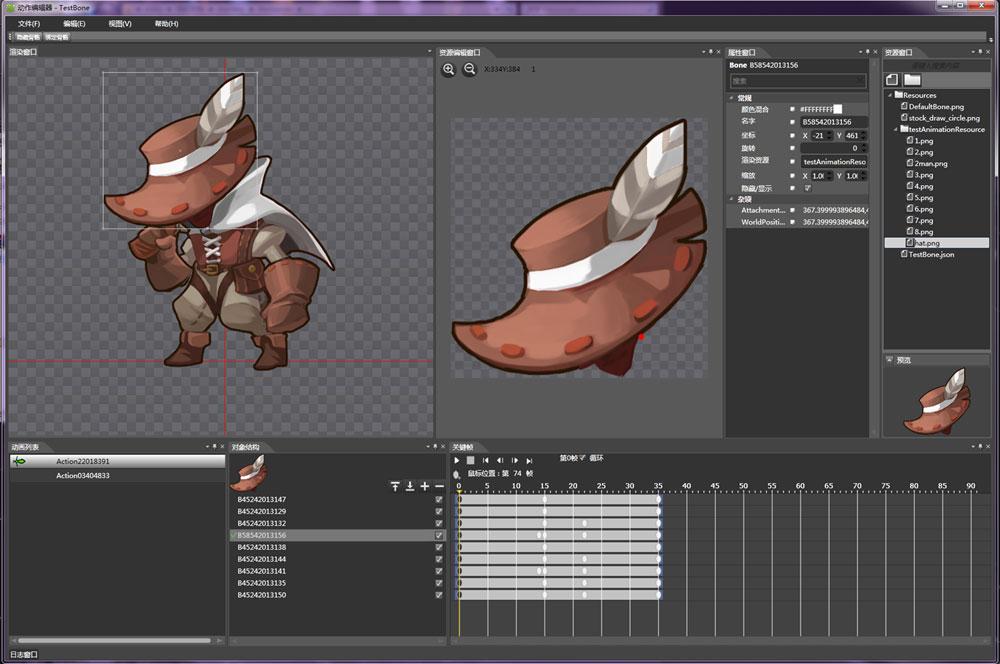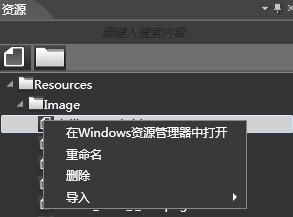1.1 界面介绍
v 动画列表:工程文件可以支持多个动画编辑编辑,动画列表下的一个元素就是一个完整的动作;
v 对象结构:是一个列表结构,展示当前动作的所有图层;
v 帧编辑区:针对于当前动作的图层进行动作帧的编辑,还可以播放预览当前动作;
v 渲染区:主要的编辑窗口,实时显示当前动作的帧效果,可以进行平移、旋转、缩放和骨骼绑定等操作;
v 资源编辑区:可以对当前选中的图层使用到的图片资源进行编辑,可以更改图片的锚点,也可以添加碰撞块数据;
v 属性窗口:支持对当前选中图层的数字编辑;
v 资源窗口:支持对当前工程的资源管理;
v 日志窗口:日志窗口用来记录所有操作的明细和历史。
2.1 新建工程
点击菜单栏的文件菜单,下拉列表中的新建按钮,会弹出一个新建工程的信息面板,大家可以给工程命名,并选择工程的保存路径,最好在命名和路径中不要有中文字符。
2.2 导入资源
1.点击菜单栏的文件菜单,下拉列表中的导入资源菜单,可以导入单个文件,也可以导入整个文件夹;
2.也可以点击资源窗口的图标按钮,分辨导入单个文件,和整个文件夹;
2.3资源编辑
右键点击资源窗口的资源,可以进行删除,重命名的操作;
可以再资源窗口下方的预览窗口,查看选中的资源预览效果图;
3.1创建动画
(1)右键点击动画列表窗口,选择新建动画;
(2)右键点击结构树窗口,选择添加图层;
(3)右键点击帧编辑窗口,选择添加帧;
经过以上操作,就可以看到渲染区会渲染出一个默认的图层元件;
3.2编辑图层
单个元件编辑方式:
(1)鼠标点击图层,选中元件,移动鼠标进行元件的拖动;
(2)在结构树上选择相应的图层,该元件会全局被选中;
多个元件编辑方式:
(1)渲染区:点击鼠标左键并进行拖动,可以进行元件的框选;
(2)结构树:点击鼠标左键并进行拖动,可以进行元件的框选;
删除图层元件:渲染区右键菜单,结构树右键菜单,delete建;
复制图层元件:渲染区右键菜单,结构树右键菜单,Ctrl+C;
粘贴图层元件:渲染区右键菜单,结构树右键菜单,Ctrl+V;
显示编辑:
1.元件被选中的时候,会显示白色的编辑框,编辑框的四个角点可以进行缩放编辑,编辑框的右边中心点可以进行旋转编辑;
3.3画布操作
1.缩放画布:Ctrl+鼠标滚轮,可以放大缩小画布;
2.移动画布:space(空格键) + 鼠标左键,可以拖动画布;
3.4属性编辑
显示/隐藏:显示或隐藏选中的控件;
旋转:调整控件的旋转角度;
缩放:调整控件的横向缩放和纵向缩放;
位置:调整控件的坐标;
渲染资源:设置/替换 当前图层元件的当前帧的图片资源;
颜色混合:设计/替换 当前图层元件的当前帧的资源的混合颜色;
3.5 资源编辑区
1.移动红色锚点,调整图层元件的渲染锚点,影响图层元件的平移,旋转和缩放的操作表现;
2.点击鼠标左键,拖动;添加碰撞矩形,可以添加多个碰撞矩形;
3.碰撞矩形可以左键点击选中,通过角点进行缩放;
4.右键点击碰撞矩形,选择删除,可以删除选中的碰撞矩形;
5.点击上方的放大、缩小按钮,可以对画布进行缩放,也可以通过Ctrl+鼠标滚轮进行画布缩放;
3.6导出资源
导出资源面板:
图片最大宽度:合成图片的最大宽度;
图片最大高度:合成图片的最大高度;
碎图缝隙:合成大图中的小图之间的缝隙像素;、
导出路径:用户自定义导出路径;
导出文件包括.png和.plist文件;
当工程中使用的图片合并后的尺寸大于设定的图片尺寸,程序将自动分割合并后的图片成多组合并图片,并添加序列下标;
4.0 自动序列帧动画
(1)右键动画列表,新建动画;
(2)右键结构树,新建图层;
(3)资源窗口,多选序列帧资源;
(4)拖动资源到结构树的图层上,完成自动创建序列帧;
4.1关键帧编辑
(1)选中编辑图层,右键帧编辑区,添加帧;
(2)可选中帧,并拖动帧,进行时间调整;
(3)点击时间刻度区,定位黄色时间线到相应的时间点,右键添加帧,也可以在渲染区对图层元件进行编辑,可以自动补齐关键帧;
4.2骨骼动画编辑
(1)选中图层,点击工具栏 绑定骨骼 按钮,左键点击渲染区图层,并拖动鼠标,画出骨骼;
(2)左键点击骨骼,拖动鼠标进行骨骼的旋转;
(3)按下键盘M键,拖动鼠标,进行骨骼的移动;
(4)按下键盘S键,拖动鼠标,进行骨骼的缩放;
(5)直接点击图层,可以单独对图层进行操作,不影响骨骼;